星空便签一款管理碎片信息和数据的轻量级笔记系统,除基本的记事功能外,它还具备有以下特殊功能:截屏、粘贴图片、链接、文件,锁定便签和主程序、还能够更换背景,在视觉上有良好体验。星空便签支持多级目录,完美兼容 WinXP 到 Win10 的所有 Win 操作系统,操作便捷、迅速,运行非常稳定。连入网络即可更新到最新官方稳定版本。
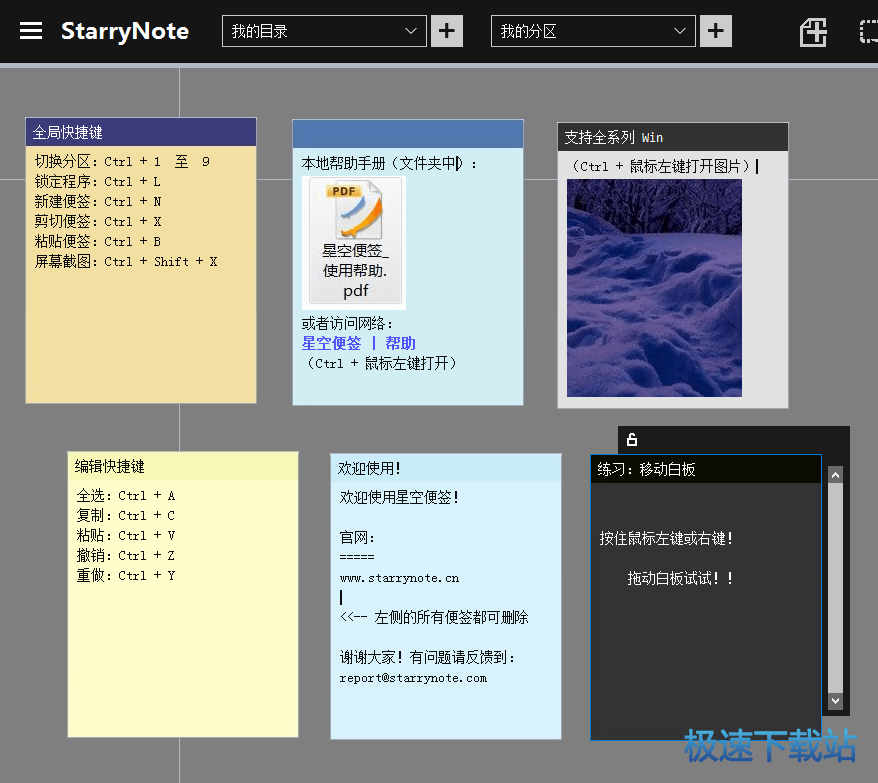
十大特点
一、多个版本:简体中文版、国际版。
二、完善的更新系统:星空便签能够自行检测有无最新版本,使用者可以决定是否更新,不强制用户做任何更新行为。
三、支持 Windows 全平台:全兼容 Windows XP 到 Windows 10 的所有 Windows 操作系统。
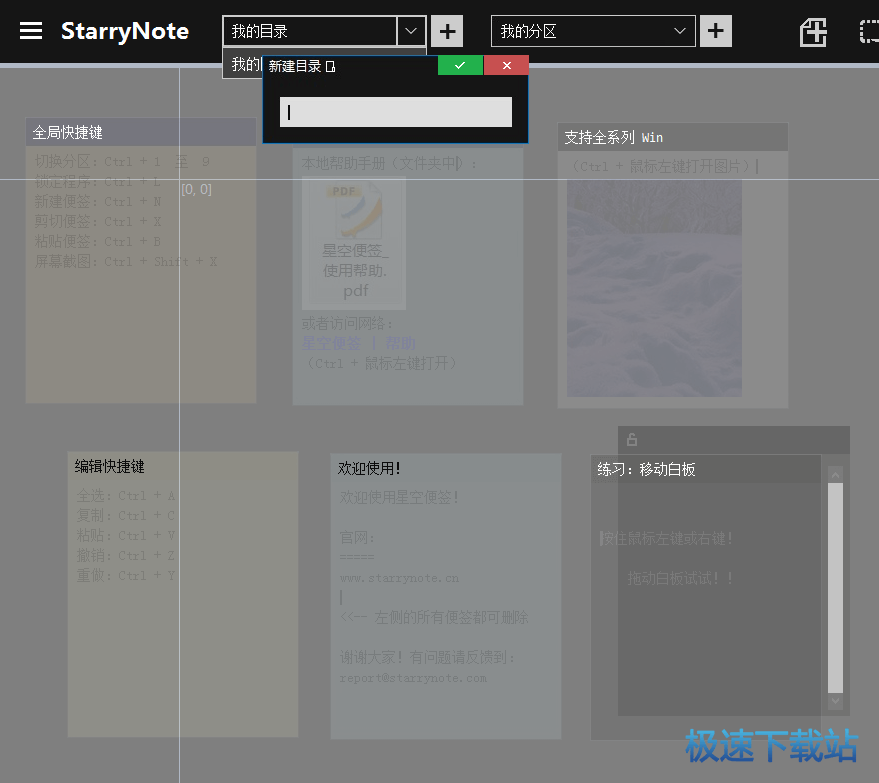
四、目录和分区:星空便签通过目录和分区的两级结构来管理便签,便签可以从一个分区,剪切到另一个分区。
五、设置程序访问密码:设置密码后,能够锁定程序。
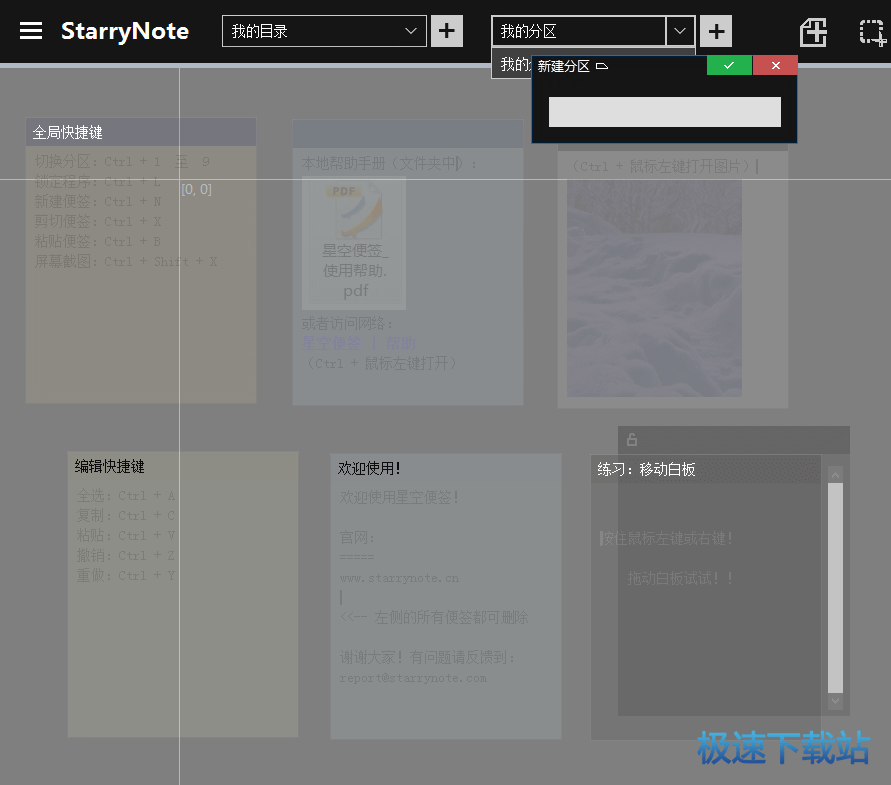
六、粘贴图片与超链接:可以粘贴截图,PNG、JPG、BMP 类型的图片文件;能够粘贴超链接。
七、全局坐标系:背景白板可以拖拽移动,通过全局坐标获得更灵活的操作方式。
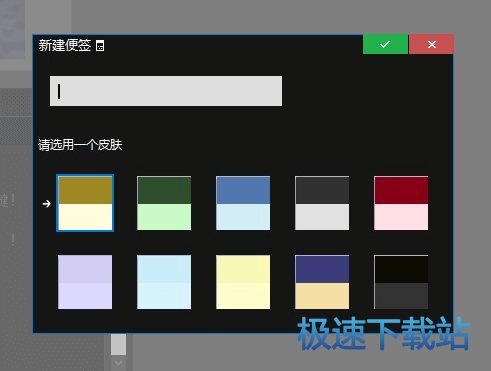
八、绿色、无依赖:星空便签可以在新装的操作系统上直接运行,不需要依赖程序库,支持拷走在任何 Windows 机器运行。
九、快速建立便签:在选项中开启该项,会一键建立便签,绕过标题和皮肤。
十、配色稳重:提供四种颜色的背景:青白,青灰,青蓝,暗夜黑。如果在选项中开启“星空模式”,有更佳视觉体验。
更新日志
1.2.0 StarryNote 网络服务已经关闭,单机可以继续使用。
星空便签安装教程
解压后双击安装文件“StarryNote SE 1.1.0.exe”出现安装界面:

我们进入到星空便签安装向导。这个向导将指引你完成星空便签的安装进程。在开始安装之前,建议先关闭其他所有应用程序。这将允许“安装程序”更新指定的系统文件,而不需要重新启动你的计算机。点击[取消]将退出安装向导,点击[下一步]继续安装进程;
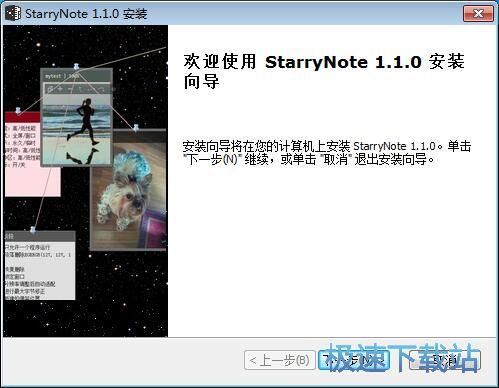
这一步需要我们确定星空便签的安装路径,安装程序有默认的安装路径:C:\Program Files\starrynote.cn\StarryNote SE\,需要修改路径的朋友可以点击[浏览],选择需要安装的文件夹后,点击[OK]就可以修改安装路径了。点击[下一步]继续安装进程;
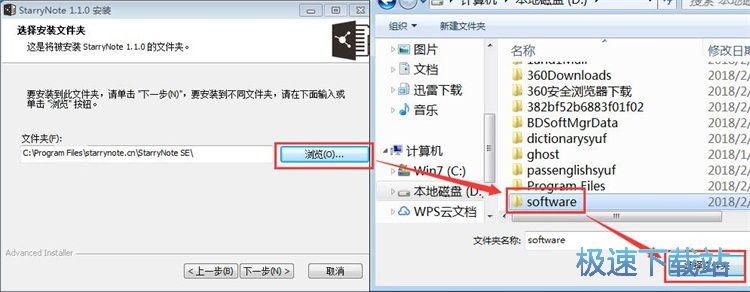
这一步是正式安装星空便签前的最后一个确认步骤,如果您项复查或者更改安装设置,点击[上一步]可以回退重新进行安装设置,确认安装设置无误后,就可以点击[安装]将星空便签安装到电脑上;
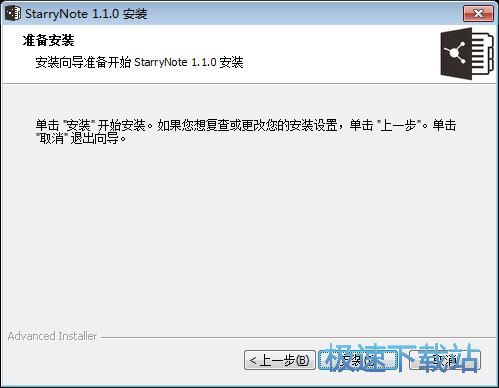
正在安装星空便签,安装程序正在将星空便签的文件安装到指定文件夹中;
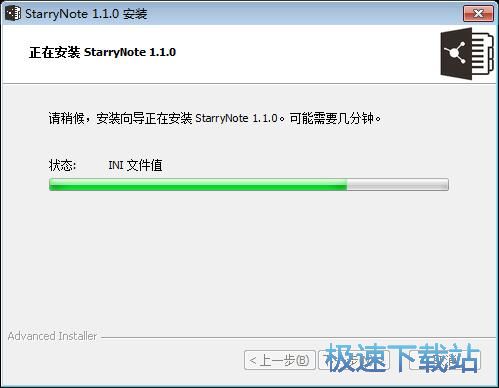
安装完成,安装程序已经成功在您的电脑上安装了星空便签。这时候安装向导会提示星空便签安装完成,点击[完成]就可以退出安装向导;
星空便签使用教程
安装软件后双击星空便签桌面快捷方式打开软件:

星空便签是一款电脑使用的便签工具。星空便签可以使用账号登陆使用,登陆后我们可以将便签保存在云端,方便多设备同步便签。星空便签也可以单机使用,在星空便签登陆界面中点击[单机用]就可以直接打开星空便签进行编辑了;
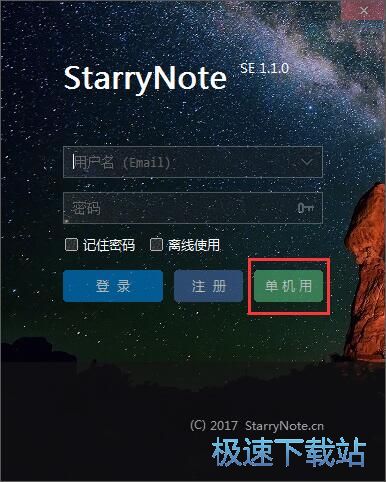
星空便签的主界面非常简洁。星空便签的主界面模仿一块白板,我们可以在上面添加便签,并且将相关的便签关联起来,是一个非常好用的便签管理工具;
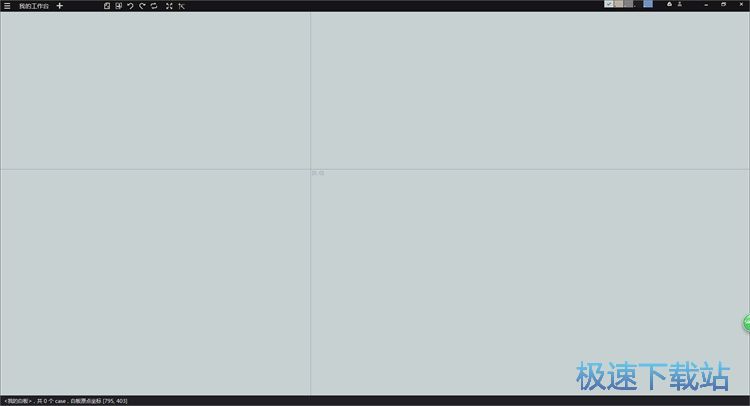
在星空便签主界面左上方,是星空便签功能栏。我们点击[新建case],或者使用快捷键Ctrl+N新建新的便签;
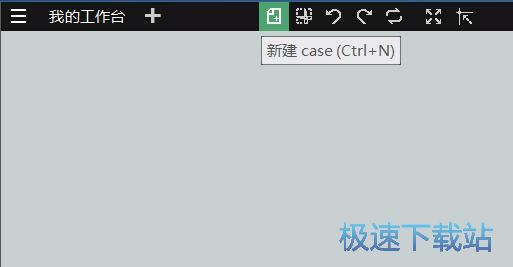
我们还需要选择便签的皮肤,命名便签。在新建便签界面中按下Enter键就可以将便签新建到星空便签主界面中;
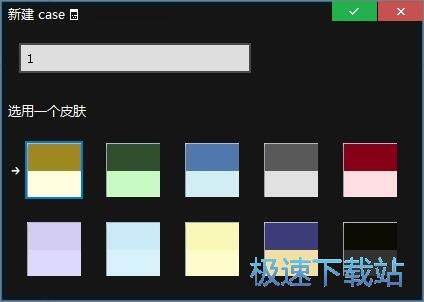
新建的标签我们马上就可以进行编辑,点击便签空白的位置就可以进行编辑了;
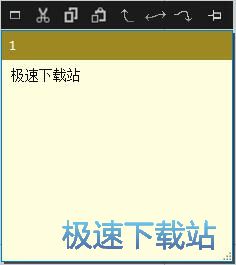
点击便签上方的横向关联,就可以将便签和其他便签横向关联起来。点击横向关联,再点击需要关联的便签,就完成了便签之间的横向关联;
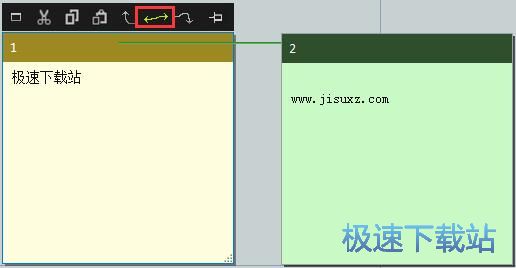
关联成功,这时候两个便签之间会有大头钉样式的标志表示横向关联。
- 共 0 条评论,平均 0 分 我来说两句
- 人气英雄联盟下载官方下载
- 《英雄联盟》(简称LOL)是由美国拳头游戏(Riot Games)开发、中国大陆地区腾讯游戏代理运营的英雄对战MOBA... [立即下载]
- 好评百度杀毒 5.1.0.8630 官方版
- 百度杀毒是百度与卡巴斯基合作出品的全新杀毒软件,采用卡巴斯基反病毒引擎,集合了百度云查杀引擎,永久免... [立即下载]

